目次
パスワードやiPhone本体がなくても、「iPhoneを探す」をオフにすることは可能でしょうか?あなたは、それができないと思っている場合、あなただけではない、ノーと言っている可能性が高いです。結局のところ、多くのiPhoneユーザーは、iPhone関連の問題を解決するために使用することができるさまざまな方法に精通していない。パスワードやiPhoneを使わずに「iPhoneを探す」をオフにするのはとても簡単です。私たちは、それがどれほど簡単かを紹介します。
第1部:パスワードなしで「iPhoneを探す」をオフにする方法
パスワードなしで「iPhoneを探す」をオフにするのは不可能に聞こえます。しかし、iOS 7のユーザーであれば、簡単に実現することができます。以下はその詳細な手順です。
Step 1: iPhoneを開き、「設定」>「iCloud」>「アカウント」に進みます。Step 2: 現在のパスワードを削除し、任意のコードを入力し、「完了」をクリックします。Step 3: ポップアップウィンドウに「ユーザー名またはパスワードが間違っています」と表示されます。Step 4: 「OK」をタップしてから「キャンセル」します。Step 5: iCloudアカウントに再びアクセスします。Step 6: 説明を削除して「完了」をタップすると、iCloudメインインターフェースに自動的に戻ります。
パート2:iCloud.comからiPhoneを使わずに「iPhoneを探す」をオフにする
さて、iPhoneを使わずに「iPhoneを探す」をオフにするための最初のステップは、コンピュータを使ったタスクになります。パソコンからiCloud.comにログインし、その場でタスクを実行することになります。以下の手順で行います。
Step 1: コンピュータからiCloud.comにログインし、Apple IDとパスワードでサインインします。Step 2: ログインしたら、画面上部にある「すべてのデバイス」をクリックします。
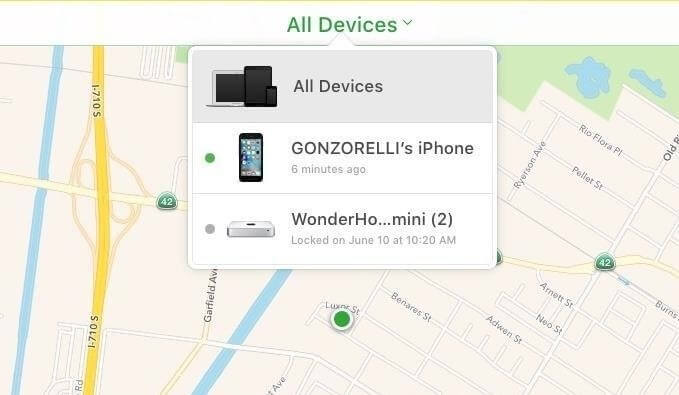
Step 3: デバイスを選択します。Step 4: ウィンドウを無視して次へ進みます。Step 5: デバイスの名前が表示されますので、それをクリックします。
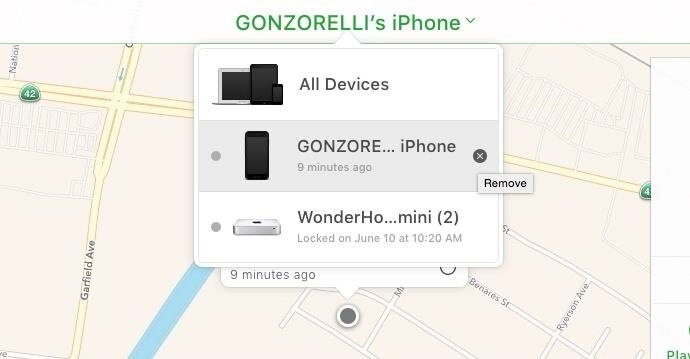
ステップ6:選択したデバイスの横に "X "が表示されます。ステップ7:次のウィンドウに「削除」が表示されます。
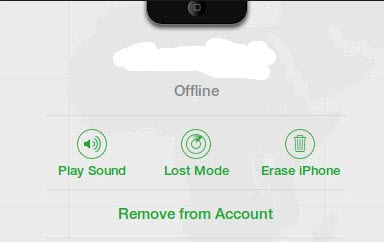
ステップ8:Removeをクリックします。ステップ9:Done!
とてもシンプルでしょう?というわけで、以上がiPhoneデバイスなしで「iPhoneを探す」をオフにする方法です。
Part 3: TunesBro iBypasserを使用して「iPhoneを探す」をオフにします。
パスワードなしでiPhoneを探すをオフにするのは、適切なツールがない場合、複雑かもしれません。そのため、TunesBro iBypasser iCloud activation lock bypass toolをお勧めします。TunesBro iBypasserの助けを借りて、パスワードを入力することなく、ほぼすべての古いまたは最新のモデルのiPhoneのロックを解除することができます。
主な特徴
- Apple IDやパスワードなしでiOSデバイスのiPhoneを探すのアクティベーションロックをオフにします。
- iOS 13以降のバージョンを実行しているiPhone/iPad/iPod touchをサポートします。
- iOSデバイスを入力して、制限なしで新しいブランとして使用します。
- DNSサーバーでiPhoneのアクティベーションロックをバイパスし、Apple IDなしでiPhone/iPadをアクティベーションすることも可能。
パスワードなしでiPhoneを探すのアクティベーションロックをオフにする方法は?
ここでは、iBypasserを使って、正常なiOSデバイスと壊れたiOSデバイスの両方で「iPhoneを探す」のアクティベーションロックをオフにする詳しい手順も紹介します。
ステップ1.TunesBro iBypasserをコンピュータにダウンロードし、起動します。Bypass iCloud Activation Lock Screen」モードを選択します。開始」をクリックし、iPhone/iPad/iPod touchをUSBケーブルでパソコンに接続します。
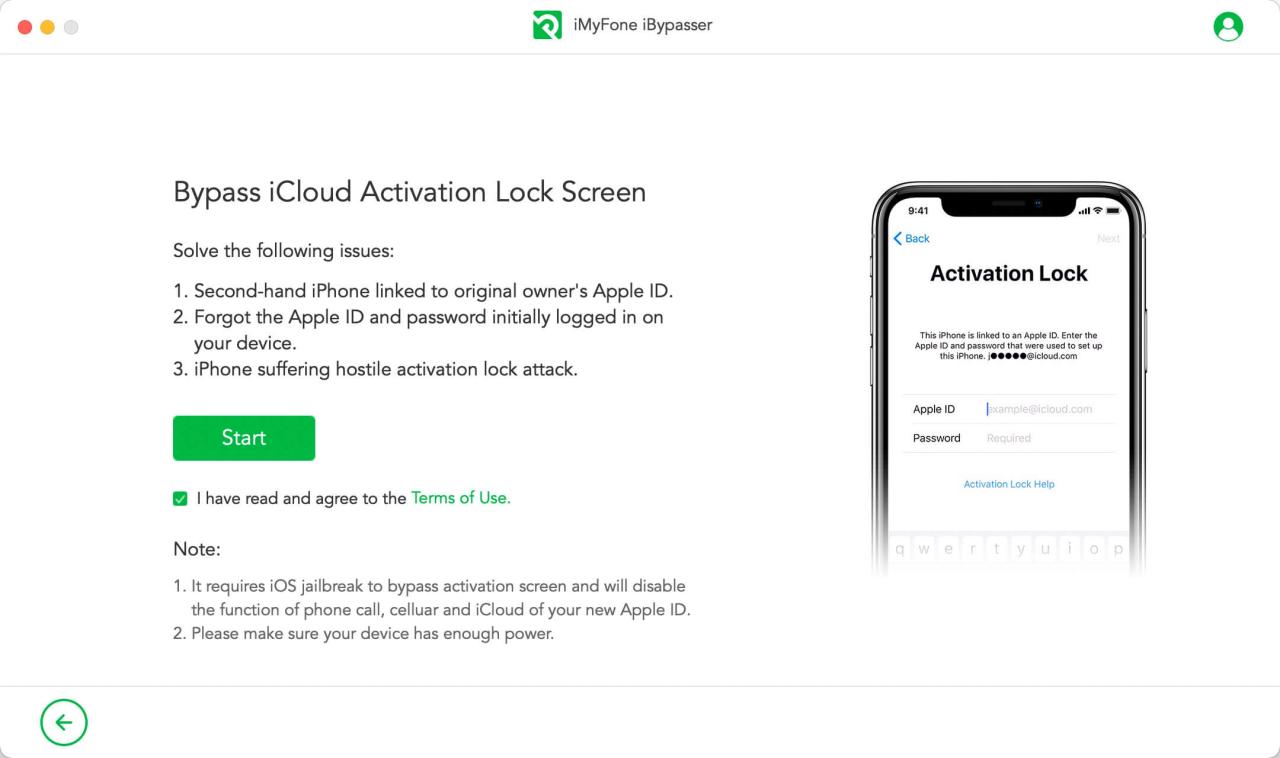
ステップ2.プログラムは、あなたのiPhoneを脱獄するのに役立つパッケージのダウンロードを開始します。
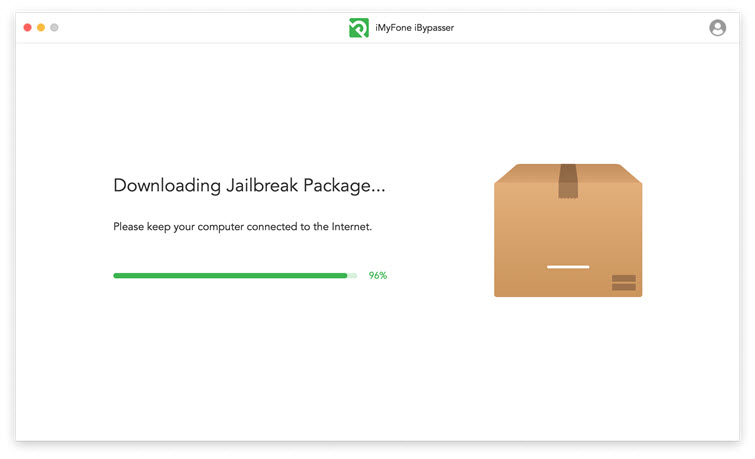
ステップ3.画面の指示に従い、脱獄が完了したら、「Start Bypass」をクリックします。
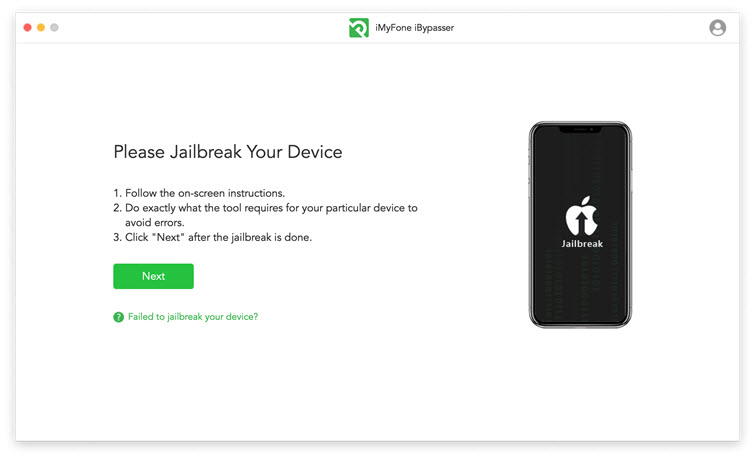
ステップ4. 脱獄後、iBypasserはFind My iphoneのアクティベーションロックをバイパスすることを開始します。コンピュータをインターネットに接続し、iOSデバイスをネットワークから切り離した状態にしておいてください。
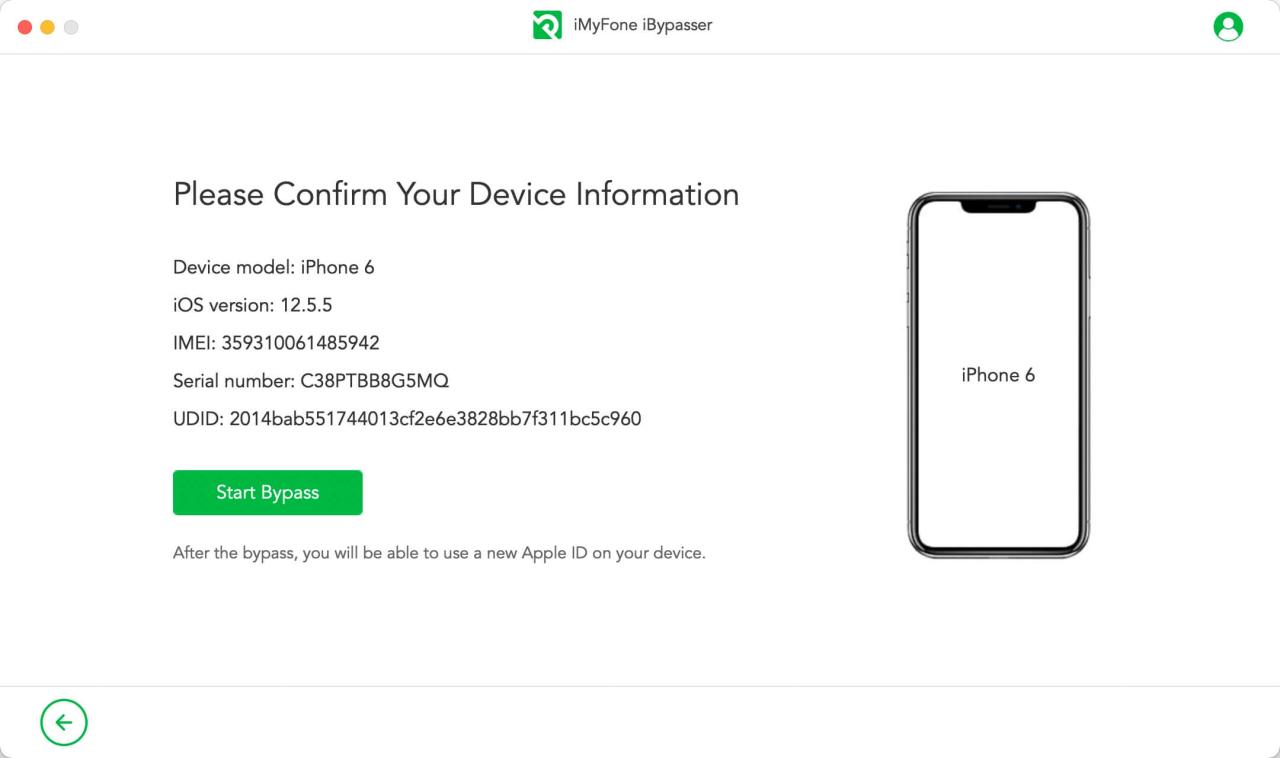
ステップ5.数分待つと、iOSデバイスのアクティベーションロックが正常にバイパスされます。その後、新しいApple IDにログインして、iPhone/iPadにアクセスすることができます。
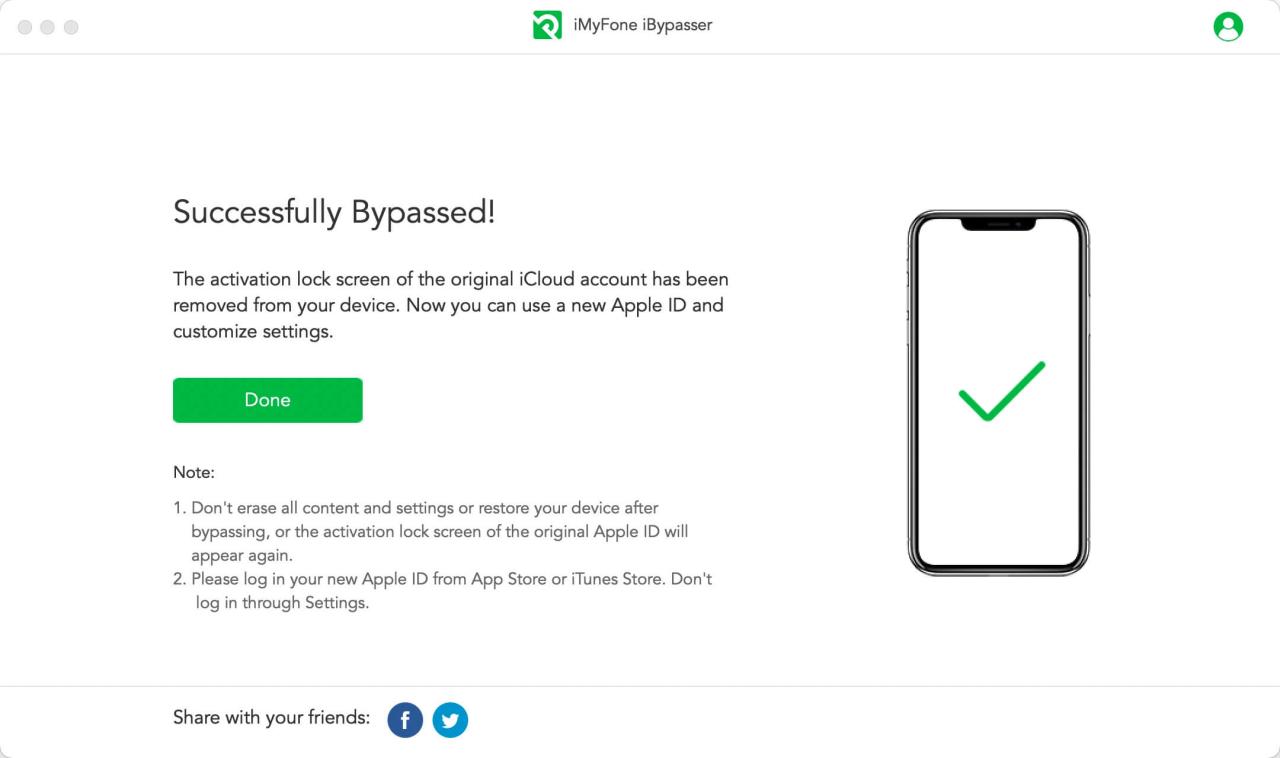
結論
以上の解決策で、「iPhoneを探す」をオフにする方法について、明確に理解できたと思います。そして、TunesBro iBypasserは先進的な技術を持っているので、ぜひ使ってみてください。今なら試用版を無料ダウンロードできます。








